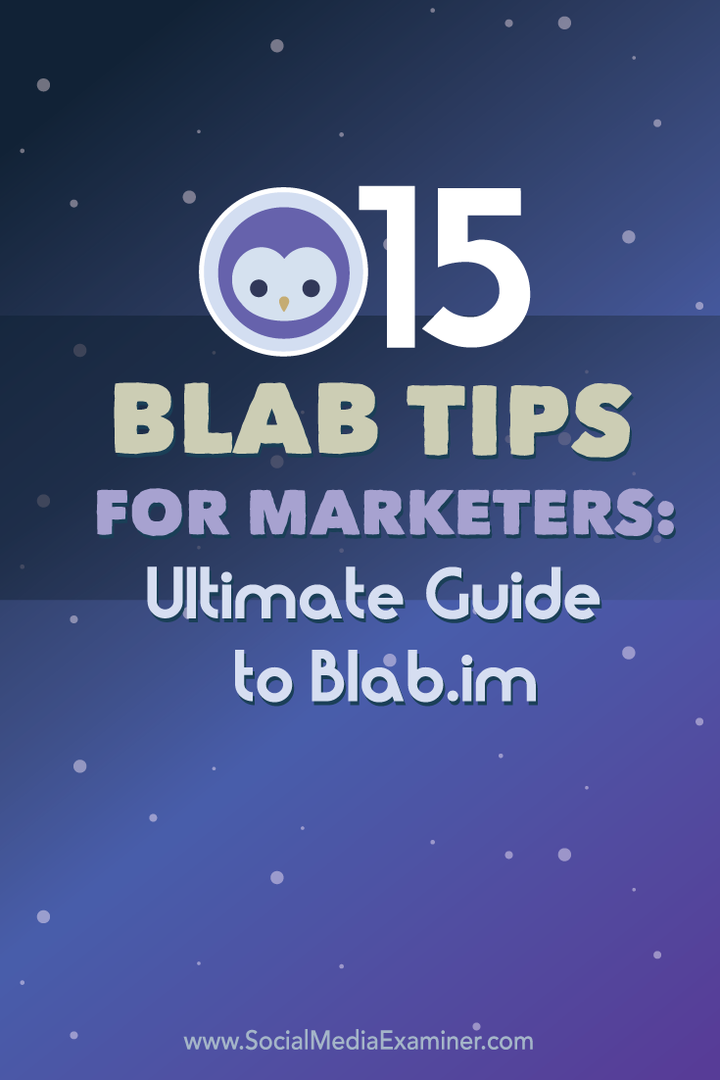15 Blab Tips for Marketers: Ultimate Guide to Blab.im: Social Media Examiner
Strumenti Di Social Media / / September 26, 2020
 Hai provato Blab.im?
Hai provato Blab.im?
Ti stai chiedendo come trarne il massimo?
Blab, una piattaforma di video live-casting, ha molte ottime funzionalità per connettersi e far crescere il tuo pubblico.
In questo post lo farai scopri 15 suggerimenti per aiutare i professionisti del marketing ad avere successo con Blab.
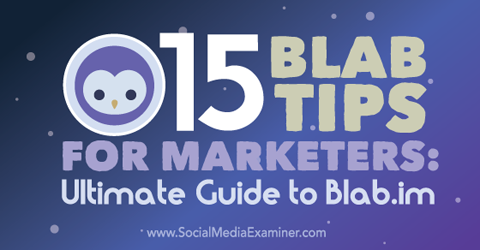
Ascolta questo articolo:
Dove iscriversi: Podcast di Apple | Google Podcast | Spotify | RSS
Scorri fino alla fine dell'articolo per i collegamenti alle risorse importanti menzionate in questo episodio.
Unirsi a Blab
Sei nuovo su Blab? Se è così, partecipare è un gioco da ragazzi. Puoi iscriviti a Blab.im utilizzando il browser del desktop o del tablet oppure utilizzando il App per iPhone. Gli utenti Android possono utilizzare la visualizzazione web di Chrome per dispositivi mobili fino a quando non è disponibile un'app Android.
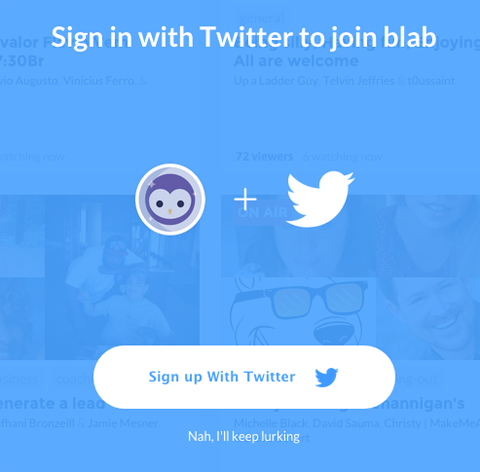
Blab te lo permette
# 1: personalizza il tuo profilo Blab
Prima di saltare su un blab, visita il tuo profilo e personalizzalo se vuoi che sia diverso dal tuo profilo Twitter. Puoi visualizzare il tuo profilo utilizzando il link Profilo e aggiornalo utilizzando l'opzione Impostazioni.
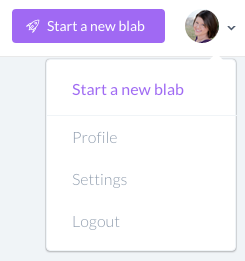
Tieni presente che le biografie dei profili Blab sono più brevi dei profili Twitter con soli 140 caratteri. Se ti piace l'aspetto del tuo profilo Blab con le tue informazioni su Twitter, non modificarlo o perderai i 20 caratteri aggiuntivi.
# 2: guarda un Blab prima di iniziarne uno
Prima che inizi il tuo primo blab, vorrai sapere come ci si sente come utente su desktop e dispositivi mobili. Puoi unirti ai blabs in corso andando nella schermata principale e selezionando un argomento utilizzando i tag nella barra laterale sinistra. I blab in onda verranno mostrati per impostazione predefinita: i blab ei replay programmati saranno nelle rispettive schede nella parte superiore dello schermo.
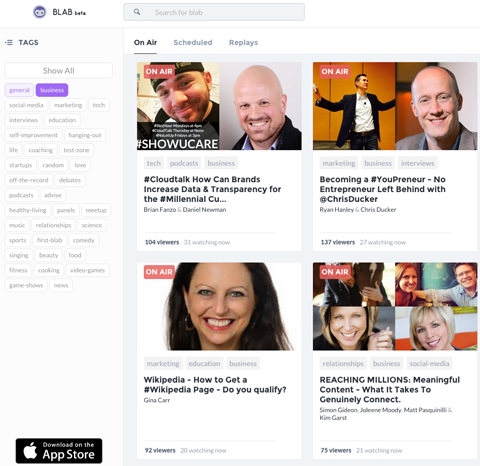
Nota che tutti i blab sono pubblici e quando accedi a Blab utilizzando il tuo account Twitter, annuncia la tua entrata nel blab. Se non vuoi essere notato, disconnettersi da Blab e quindi fare clic sul blab che si desidera visualizzare. Non potrai partecipare, ma puoi guarda in modalità "lurk".
Guardare alcuni blabs ti aiuterà a conoscere le caratteristiche dal punto di vista del pubblico. In questo modo, quando vuoi chiedere al tuo pubblico di seguirti, darti degli oggetti di scena, twittare lo spettacolo o fare una domanda, puoi dire loro esattamente come farlo.
Essere sicuri di fallo sul dispositivo che utilizzerai per ospitare i blabs, poiché la descrizione delle funzionalità sul desktop sarà diversa dalla descrizione di quelle sull'app per iPhone.
Guardare e partecipare a blabs prima di ospitare il proprio ti dà anche l'opportunità di far crescere i tuoi follower su Blab. Partecipare ai commenti di un blab in cui conosci l'host potrebbe aiutarti a diventare uno dei suoi ospiti in onda. Questo può aiutarti ad aumentare in modo significativo il tuo seguito.
# 3: esplora i controlli del desktop
Uno degli svantaggi di Blab è che è pubblico e live. Ciò significa che nel momento in cui inizi una chiacchierata, le persone inizieranno probabilmente a entrare per vedere cosa sta succedendo e sarai in diretta in video.
Indipendentemente da ciò, ti consigliamo di entrare in Blab con un amico per testare la funzionalità. Questo ti darà la possibilità di vedere l'ambiente da una prospettiva di hosting. Di seguito sono riportate alcune funzioni con cui vorresti familiarizzare.
Come avviare un Blab
Per iniziare il tuo blab, fare clic sul pulsante viola Avvia un nuovo Blab in alto a destra dello schermo.
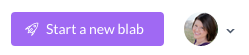
Quindi scegli il titolo, i tag e l'ora di inizio del tuo blab.
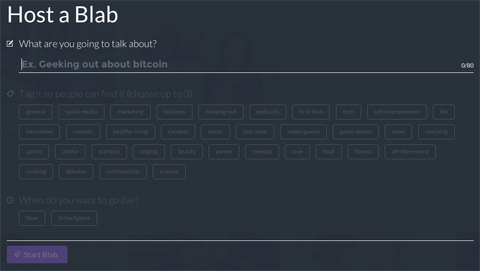
Potresti volerlo specificare che questo è un blab di prova, dal momento che sarà pubblico e le persone probabilmente si accenderanno e spegneranno. Puoi anche scegli il tag della zona di test per ribadire ulteriormente che il tuo primo blab è un test.
Come registrare il tuo Blab
Se vuoi avere un replay del tuo blab disponibile sul tuo profilo, devi farlo registralo utilizzando il pulsante Registra, che si trova sotto il titolo della sessione in alto a sinistra dello schermo. Puoi registrare un blab per un massimo di sei ore.
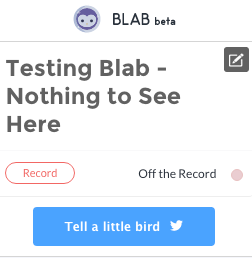
Puoi anche mettere in pausa la registrazione facendo clic sul pulsante Pausa, e poi riavviare la registrazione facendo nuovamente clic su Registra. Questo ti permette di modifica le parti del tuo blab che non desideri nel replay ufficiale.
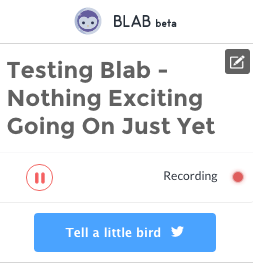
Oltre ad avere il replay, riceverai i file audio e video inviati tramite email. Ciò rende Blab molto meglio di altre piattaforme di live streaming, poiché i tuoi contenuti non vengono persi una volta terminati o accessibili su una sola rete.
Come accettare nuovi ospiti in onda
Ogni volta che qualcuno vuole unirsi al blab in video, vedrai un messaggio come questo sul tuo posto libero.
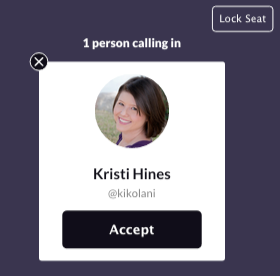
Puoi fare clic sul pulsante Accetta per accettare quella persona e metterlo in diretta sul blab, o puoi farlo clicca sulla X per disattivare la richiesta e consenti ad altri di chiamare.
Come bloccare i sedili
Una volta che hai tutti gli ospiti che desideri sul tuo blab, puoi fare clic sul pulsante Blocca posto per impedire a qualcun altro di chiamare.
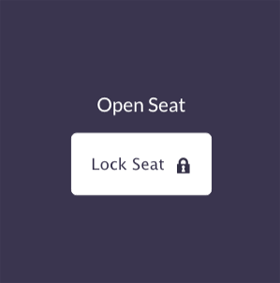
Puoi fare clic sul pulsante di blocco in qualsiasi momento per sbloccare il sedile se vuoi che qualcuno chiami nel tuo blab.
Come silenziare gli ospiti in onda e portarli via
Per silenziare te stesso o un ospite sul tuo blab, fare clic sull'icona del volume in basso a sinistra del sedile.
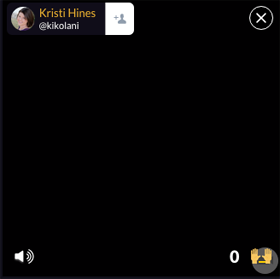
Per togliere un ospite dall'aria, semplicemente fare clic sulla X in alto a destra del loro posto. Ciò ti consente di far andare in onda più ospiti o semplicemente di rimuovere qualcuno che sta portando il tuo blab fuori tema. Puoi anche Metti in moto e disattiva i nuovi ospiti per consentire loro di porre domande a te e agli altri ospiti.
Come ottenere informazioni su e bloccare gli spettatori
Se lo desidera impedire a qualcuno nel blab di partecipare, come dare oggetti di scena o usare la chat, puoi farlo bloccare quella persona facendo clic sulla sua immagine del profilo nella parte superiore dello schermo e facendo clic sull'icona del triangolo in alto a destra del profilo.
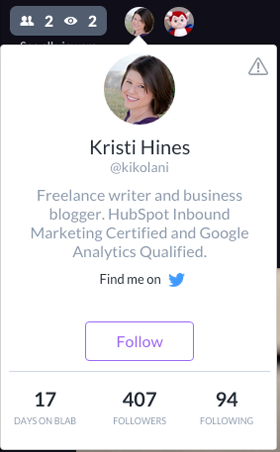
Nota che questo impedisce solo loro di partecipare alla forma di invio di oggetti di scena, chiamata e utilizzo della chat. Possono ancora guardare il blab. Inoltre non li bandirà dai tuoi futuri blabs.
Puoi anche fare clic sul collegamento Visualizza tutti i visualizzatori per visualizzare un elenco di tutti coloro che stanno attualmente visualizzando il blab. Da lì, puoi fare clic sul profilo dello spettatore per vedere il suo profilo. Puoi anche fare clic sull'icona di Twitter per vedere i loro profili Twitter o sull'icona Segui per seguirli su Blab.
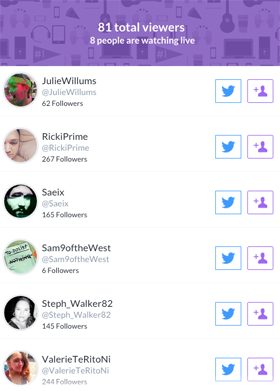
Le nuove funzionalità di Blab consentiranno anche agli host di vedere un elenco simile di tutti gli spettatori che sono venuti alla trasmissione una volta terminata, insieme a statistiche sul numero totale di spettatori, numero totale di replay e numero di commenti di feedback dagli spettatori.
Come cambiare il titolo Blab
Puoi cambia il titolo del tuo blab utilizzando l'icona di modifica in alto a destra dello schermo sopra il titolo o nella chat a destra digitando /topic prima del nuovo titolo del tuo blab.
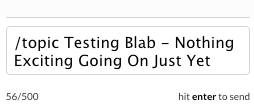
Nota che il titolo del tuo blab alla fine della sessione è il titolo utilizzato per il replay sul tuo profilo e non è modificabile una volta terminato il blab.
Come fare una domanda
Vuoi fare una domanda che risalti nella chat? genere / q prima della tua domanda.
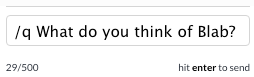
Come terminare il tuo blab
Per terminare la tua sessione blab, devi remove tutti gli ospiti in onda usando la X in alto a destra dei loro profili. Poi chiudere fuori dalla scheda / finestra. Se usi solo la X in alto a destra del tuo profilo e ci sono ancora ospiti nel blab, il blab continuerà senza di te.
Nota che questa funzione può essere utile se hai un problema tecnico e vieni espulso dal tuo blab. Se ci sono ancora ospiti sul blab, puoi torna all'URL del tuo blab e unisciti di nuovo in una posizione aperta.
# 4: visita i controlli dell'app per iPhone
Se prevedi di ospitare un blab dal tuo dispositivo mobile utilizzando l'app per iPhone, scarica l'app e avvia un blab di prova. Le funzionalità offerte all'interno dell'app sono simili a quelle della versione desktop, ma si trovano in posizioni diverse.
Come avviare un Blab
Il pulsante per avviare un nuovo blab nell'app per iPhone è in basso a destra.

Come registrare il tuo Blab
Per trovare l'opzione di registrazione per il tuo blab, tocca l'icona delle informazioni (i) in basso a destra nella tua sessione di blab.

Come disattivare l'audio e capovolgere la fotocamera
I controlli per disattivare l'audio, capovolgere la fotocamera e lasciare il blab sono accessibili utilizzando i tre punti in alto a destra del sedile.
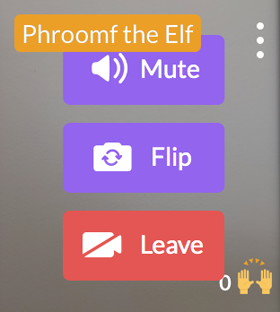
Come togliere l'aria agli ospiti
Con gli ospiti, puoi buttarli fuori dal blab, ma in questo momento non puoi disattivarli sull'app per iPhone.
Ricevi la formazione sul marketing di YouTube - Online!

Vuoi migliorare il tuo coinvolgimento e le tue vendite con YouTube? Quindi unisciti al più grande e migliore raduno di esperti di marketing di YouTube mentre condividono le loro strategie comprovate. Riceverai istruzioni dettagliate in tempo reale incentrate su Strategia di YouTube, creazione di video e annunci di YouTube. Diventa l'eroe del marketing di YouTube per la tua azienda e i tuoi clienti mentre implementi strategie che ottengono risultati comprovati. Questo è un evento di formazione online dal vivo dei tuoi amici su Social Media Examiner.
CLICCA QUI PER I DETTAGLI - I SALDI FINISCONO IL 22 SETTEMBRE!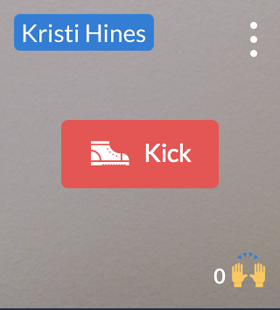
Come ottenere informazioni su e bloccare gli spettatori
Per avere informazioni, tocca l'immagine del profilo di uno spettatore. Puoi bandire quel visualizzatore toccando l'icona del triangolo in alto a sinistra del suo profilo.
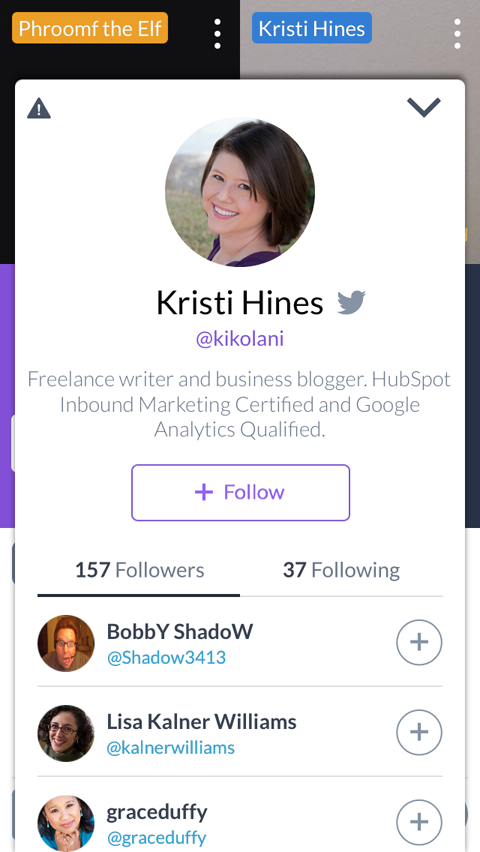
Come cambiare il titolo Blab e fare domande
Puoi cambiare il titolo del blab nella chat digitando / topic seguito dal nuovo titolo, e porre una domanda digitando / q seguito dalla domanda.
Come terminare il tuo blab
Per terminare il tuo blab, devi dare il via agli altri ospiti in onda e quindi toccare il pulsante Lascia nei tuoi controlli. Come puoi immaginare, mentre puoi eseguire un blab dall'app per iPhone, la versione desktop è più facile da usare perché non devi toccare il tuo dispositivo per apportare modifiche durante il blab.
# 5: scegli un titolo forte
Quando sei pronto per iniziare un blab per il tuo pubblico, iniziare con un titolo forte. Il titolo dovrebbe descrivere esattamente ciò che il tuo pubblico può aspettarsi di sentire sul tuo blab. Assegnalo un titolo in modo che il tuo pubblico, così come gli utenti generali di Blab che potrebbero vedere la tua sessione nel loro feed di notizie, sappiano perché vorrebbero saltare.
Puoi cambiare il titolo durante il blab nel caso in cui il tuo blab vada fuori tema. Ma il titolo che hai impostato all'inizio sarà anche l'URL del tuo blab, insieme al tuo nome.
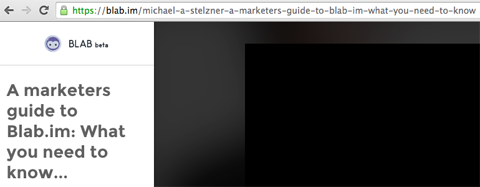
Questo URL rimane lo stesso anche se cambi argomento nel mezzo del blab. Nota anche che qualunque sia il titolo alla fine del blab sarà il nome che ha sul replay. Sia il titolo che l'URL sono importanti per l'ottimizzazione dei motori di ricerca dei tuoi contenuti Blab.
Potresti anche volerlo includi un hashtag popolare nel titolo del tuo blab. Quando le persone lo condividono su Twitter, aiuterà ancora più persone a scoprire il tuo blab.
# 6: Pianifica e promuovi il tuo Blab in anticipo
Vuoi assicurarti che il tuo blab riceva molti spettatori? Se non hai un enorme seguito di Blab che verrà avvisato del tuo nuovo blab, scegli l'opzione per programmare il tuo blab per un tempo futuro invece di avviarlo ora.
Quando decidi un momento per il tuo blab, potresti volerlo guarda quando si tengono altri blabs popolari nel tuo settore. Questo dovrebbe darti un'idea delle fasce orarie popolari quando il tuo pubblico di destinazione è su Blab. Anche prendi nota degli orari che potresti voler evitare così sarà disponibile più del tuo pubblico.
Una volta pianificato il blab, riceverai l'URL così potrai promuoverlo agli altri tuoi segmenti di pubblico tramite i social media, il tuo blog, e-mail, ecc.
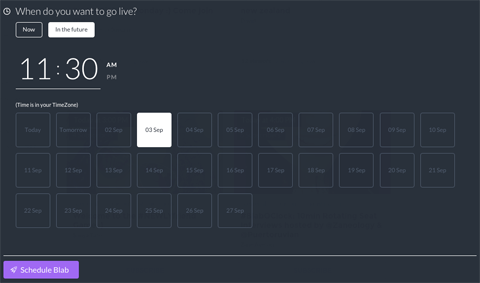
Mentre promuovi il tuo blab, tieni presente che alcuni membri del tuo pubblico potrebbero essere nuovi su Blab. Dai loro un collegamento rapido al sito Web principale e all'app mobile in modo che possano controllare la piattaforma in anticipo.
Inoltre, il tuo blab verrà mostrato nell'area programmata sotto il tag che hai scelto. Questo dà alle persone il tempo di scoprirlo e iscriversi in modo da essere avvisati quando inizia.
In alternativa, potresti volerlo piano improvvisato, blabs non programmati per seguire altri blab popolari nel tuo settore. Se conosci host di altri blabs, potresti essere in grado di farlo convincili a promuovere il tuo blab buono a cui andare dopo che il loro è finito.
# 7: Tieni le note di produzione davanti a te
È facile lasciarsi prendere dall'eccitazione della tua sessione di blab dal vivo. Essere sicuri di tieni le note di fronte a te. Queste note possono aiutarti a ricordare di fare le cose tecniche, come premere il pulsante di registrazione, chiedere alle persone di seguirti o chiedere alle persone di darti oggetti di scena.
I tuoi appunti possono anche aiutarti a presentare gli ospiti programmati, rimanere in tema e ricordare fatti e statistiche che desideri condividere durante la sessione.
# 8: chiedi alle persone di condividere
Una volta che il tuo blab è iniziato, periodicamente chiedi al tuo pubblico di condividerlo con la loro rete facendo clic sul pulsante Tell a Little Bird nella barra laterale sinistra del blab sotto il titolo.
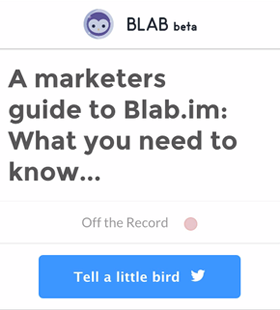
Sul desktop, i visualizzatori hanno la possibilità di modificare il tweet prima di inviarlo. Sull'app per iPhone, possono fare clic sull'icona dell'uccello di Twitter in basso a destra dello schermo e il blab verrà automaticamente twittato al pubblico.
# 9: chiedi follow e puntelli
Per far crescere i tuoi follower, assicurati di farlo chiedi periodicamente al tuo pubblico di seguirti. Quando le persone ti seguono su Blab, riceveranno una notifica dei tuoi blab in onda e programmati. Anche chiedi alle persone di seguire i tuoi ospiti su Blab.
Fai sapere agli spettatori come seguirti invitandoli a fare clic sull'icona della persona accanto al tuo nome o ai nomi dei tuoi ospiti in onda.
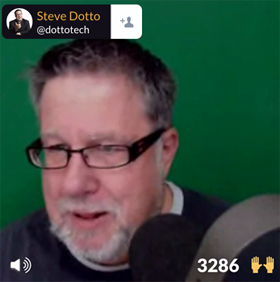
Sull'app per iPhone, gli spettatori devono fare clic sul tuo nome in alto a sinistra del tuo posto e quindi fare clic sul pulsante Segui quando viene visualizzato il tuo profilo.
Dovresti anche chiedere periodicamente oggetti di scena (Feels) durante la tua sessione di blab. Puoi utilizzare oggetti di scena per aiutare gli spettatori a salutare te e gli ospiti in diretta. Puoi anche usa gli oggetti di scena come sistema di voto. Ad esempio, chiedi ai tuoi spettatori di dare degli oggetti di scena per votare su un argomento di cui vogliono che tu parli o di votare per la persona che vogliono che più senta rispondere a una domanda.
Fai sapere agli spettatori come darti oggetti di scena indirizzandoli ad assicurarsi di aver effettuato l'accesso con il loro account Twitter e quindi fare clic sull'icona delle mani in basso a destra del tuo posto.
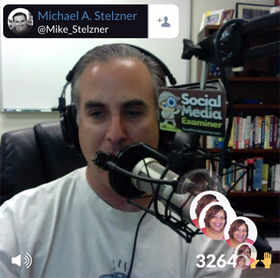
Nota che inizierai da zero per ogni nuovo blab che inizi.
# 10: rimani aggiornato
Le persone probabilmente hanno deciso di visualizzare il tuo blab in base all'argomento annotato nel titolo del tuo blab o per come l'hai promosso. Essere sicuri di soddisfare i tuoi spettatori rimanendo il più in tema possibile.
Tieni presente che è normale che le conversazioni dal vivo vadano fuori tema. Se ciò accade, e sai che potrebbe rimanere fuori tema, potresti volerlo aggiorna il titolo del blab nella chat digitando / topic seguito dal nuovo titolo. Ciò aggiornerà i tuoi attuali spettatori e consentirà alle nuove persone che incontrano il tuo blab nel loro feed di notizie di sapere qual è l'argomento.
# 11: interagire con gli spettatori
Ci sono due modi per interagire con i tuoi spettatori: parlando con loro durante il blab e chattando con loro nella barra laterale destra. Quando inizi il tuo blab, potresti volerlo saluta le persone mentre si uniscono, di cui vedrai le notifiche nell'area chat.
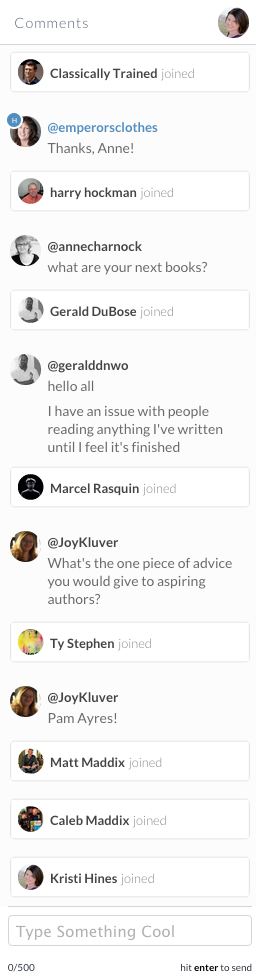
Quando chatti con i tuoi spettatori, il tuo nome verrà evidenziato come host o ospite.
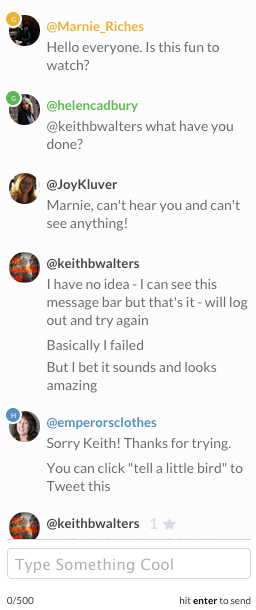
Puoi incoraggiare gli spettatori a porre domande digitando / q seguito dalla domanda quindi la loro domanda risalta nella chat. In questo modo, puoi rispondere alle domande mentre procedi. Rispondi a domande specifiche passando il mouse sopra il nome della persona e facendo clic sull'icona di risposta (freccia).
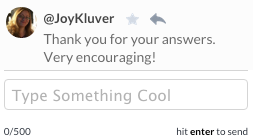
Puoi anche fai clic sull'icona a forma di stella per mostrarti come la domanda o il commento di uno spettatore nella chat.
Se vuoi concentrarti meno sulla chat e di più su quello che dici, Chiedi a un amico o a un collega di gestire la chat per te mentre parli. Se questa non è un'opzione, potresti volerlo chiedere agli spettatori di trattenere le domande fino a un determinato periodo di domande e risposte alla fine.
# 12: Passa la torcia a un altro Blab
Per mantenere viva l'eccitazione dopo aver ringraziato gli spettatori per aver partecipato al tuo blab, puoi farlo promuovere un altro blab che sta per iniziare. O chiedi ai tuoi spettatori se hanno un blab correlato in arrivo a cui tutti potrebbero andare al termine della sessione.
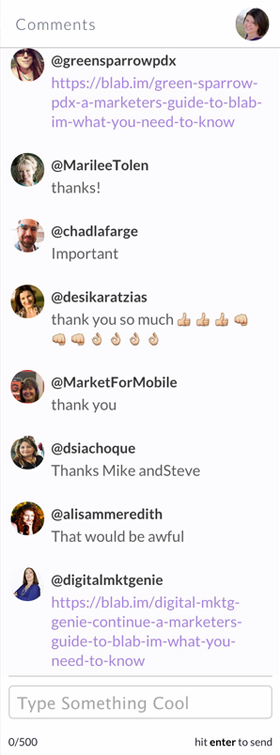
Questo è un grande vantaggio per il tuo pubblico, in quanto li aiuterà a continuare a conoscere il tuo argomento. È anche un ottimo modo per costruire relazioni con altri chiacchieroni poiché apprezzeranno il tuo riferimento al loro chiacchiericcio.
# 13: monitora la chat durante i replay
Le persone possono chattare non solo sul tuo blab durante l'evento dal vivo, ma anche dopo che l'evento è terminato nel tuo replay.
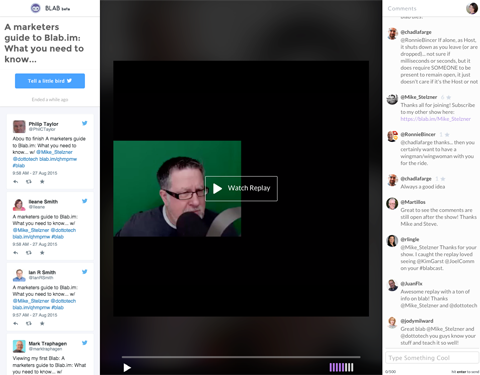
Sebbene non sia necessario monitorare la chat al termine dell'evento, potresti volerlo, soprattutto quando promuovi di nuovo il tuo replay al tuo pubblico o lo incorpori nel tuo sito web. Ciò ti consentirà di entrare in contatto con le persone sul tuo argomento e continuare a far crescere i tuoi follower e il coinvolgimento.
# 14: Nascondi i replay sul tuo profilo
Se hai scelto di registrare il tuo blab, ma vuoi nascondere il replay sul tuo profilo, puoi farlo da visitando la scheda Replay e facendo clic sull'icona a forma di occhio in alto a destra del replay che si desidera nascondere.
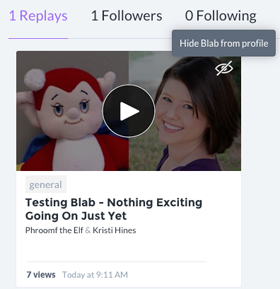
Questa opzione è utile se hai scelto di registrare il tuo blab e qualcosa è andato storto durante il registrazione o se prevedi di condividere il contenuto blab solo su reti private dopo l'evento dal vivo al di sopra di.
Puoi sempre tornare indietro e rendere nuovamente pubblico il blab cliccando sull'occhio.
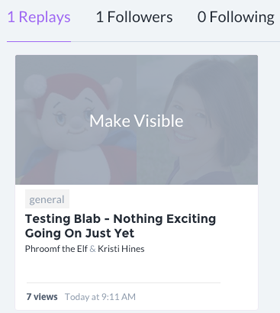
Nota che i replay ei file multimediali per il tuo blab sono disponibili solo per la persona che ha avviato il blab. Gli ospiti non visualizzeranno i replay sul proprio profilo né riceveranno i file multimediali.
# 15: riutilizza i tuoi Blabs
Come accennato in precedenza, i blabs che registri ti vengono consegnati in formato audio e video. Ciò ti consente di condividere i tuoi blabs come podcast su iTunes, come audio su SoundCloud, come video su qualsiasi file piattaforma di condivisione video (YouTube, Vimeo, Facebook, ecc.), come parte della libreria video del tuo sito web e molto di piu.
Puoi anche usa i tuoi blabs come contenuti video bonus per siti e corsi con abbonamento a pagamento. Le persone che partecipano dal vivo possono visualizzarlo gratuitamente, ma le persone che desiderano accedere al replay devono diventarne membri o clienti. Assicurati solo di disattivare quei replay specifici sul tuo profilo blab.
Se preferisci condividere il tuo video blab senza utilizzare i file, utilizza il codice di incorporamento fornito da Blab per incorporarlo nel tuo sito web, nei post del blog o in qualsiasi altro luogo che ti consenta di incorporare contenuti video.
Riproporre i tuoi blab ti aiuterà ad aumentare la quantità di contenuti che devi condividere su altre piattaforme e ti aiuterà a raggiungere un pubblico oltre Blab.
Vuoi altri suggerimenti Blab?
Essere sicuri di orologio Michael Stelzner, Steve Dotto, Joel Comm e ospiti mentre condividono i loro migliori consigli Blab. Assicurati anche di farlo ascolta il blab settimanale di Mike il sabato alle 7:00 PST.
Cosa pensi? Quali sono i tuoi migliori consigli per usare Blab? Assicurati di condividere nei commenti!